10 legjobb Samsung Galaxy S23 és Galaxy S23+ fényképezőgép-tipp és trükk
Vegyes Cikkek / / April 04, 2023
A Samsung Galaxy S23 és a Galaxy S23 Plus a koreai óriás istállójának legújabb zászlóshajói. Érthető, hogy a Galaxy S23 Ultra a cég által kínált legjobb funkciókat élvezi, beleértve a fantasztikus kamerakészletet, amelyet egy 200 MP-es érzékelő támogat. Azonban a Galaxy S23 kamerabeállítása sem zökkenőmentes. Valójában az eszköz csúcskategóriás hardvert tartalmaz, köztük egy 50 MP-es főérzékelőt, és egy csomó remek kameratrükkel párosítja a gyönyörű fényképek megdöntésére.

Természetesen sok ilyen funkció némi ásást igényel. De ne aggódjon, ebben a cikkben felsoroljuk a legjobb Samsung Galaxy S23 kameratippeket, trükköket és rejtett funkciókat, amelyeket minden Galaxy felhasználónak tudnia kell.
Mielőtt belevágnánk, érdemes egy pillantást vetni a következőkre:
- Védje meg Galaxy S23 kijelzőjét ezzel ezek a képernyővédők
- Gyorstöltés a Samsung Galaxy S23 sorozathoz ezekkel a gyorstöltőkkel
- Ezek menők S23 sorozatú háttérképek
1. Készítsen fényképeket teljes 50 MP-es felbontásban
A Samsung Galaxy S23 és a Galaxy S23 Plus egyaránt 50 MP-es elsődleges érzékelővel rendelkezik. Alapértelmezés szerint azonban 12 MP-es felbontásban rögzíti a pixelben gyűjtött képeket. Ennek ellenére a képeket teljes 50 MP-es felbontásban is rögzítheti.
Ehhez nyissa meg a kamerát Fotó módban, és érintse meg a képarány ikont a tetején. Itt válassza ki az 50 MP módot.

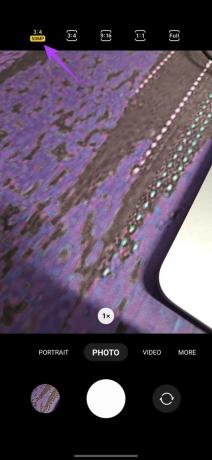
És ez az. Mostantól az összes fényképet teljes 50 MP-es felbontásban rögzítjük. Ne feledje, hogy a teljes 50 MP felbontású képek sokkal nagyobb méretűek. Ezért azt javasoljuk, hogy térjen vissza a régi beállításhoz, különben fennáll a veszélye, hogy elfogy a tárhely.
2. Jelenetoptimalizáló engedélyezése
A Galaxy S23 kamerája lenyűgöző képeket készít a dobozból. Azonban érdemes lehet kézzel szerkeszteni a képeket, hogy élénkebb eredményeket érjen el, ami önmagában is fárasztó feladat. Szerencsére itt jön a képbe az AI (nem szójáték).
A Samsung Galaxy S23 kameraalkalmazás egy Jelenetoptimalizáló funkcióval rendelkezik, amely mesterséges intelligencia segítségével javítja fotóit. A végeredmény meglehetősen élénk, és az érzékelő olyan fényképeket készít, amelyek alkalmasak a közösségi médiára.
A jelenetoptimalizáló engedélyezéséhez nyissa meg a kamera alkalmazást fotó módban, és érintse meg a fogaskerék ikont a tetején. Innen kapcsolja be a Scene Optimizer melletti kapcsolót.


3. Növelje az időzítőt éjszakai módban
A Galaxy S23 sorozat egy dedikált éjszakai üzemmóddal rendelkezik, amely gyenge fényviszonyok mellett is lenyűgöző képeket készíthet. Alapértelmezés szerint azonban a telefon elemzi a jelenetet, és ennek megfelelően állítja be a fényképezőgép zársebességét.
Ennek ellenére, ha a lehető legjobb eredményt szeretné elérni, javasoljuk, hogy a zárat egy kicsit hosszabb ideig nyitva tartsa, így maximális fény érheti a fényképezőgép érzékelőjét.
Ehhez nyissa meg a kameraalkalmazást, és pöccintsen balra az alján lévő szalagon, amíg el nem éri a Továbbiak oldalt. Innen érintse meg az éjszakai módot.


Most látnia kell egy időzítő ikont a jobb alsó sarokban. Nyomja meg, majd érintse meg a Max elemet a következő menüben.


És ez az! A fényképezőgép zárja most sokkal hosszabb ideig nyitva marad. Mindössze annyit kell tennie, hogy stabilan tartsa a telefont, amíg be nem fejezi a kép rögzítését.
4. Használja az Asztrofotózás módot
Ha már az éjszakai módról beszélünk, a legtöbb felhasználó szereti használni az éjszakai égbolt megörökítésére az összes csillaggal. A Samsung Galaxy S23 kamerával azonban még jobban megörökítheti az éjszakai égboltot a dedikált asztrofotózási mód segítségével.
Használatához nyissa meg a kamera alkalmazást, és lépjen a Továbbiak oldalra. Itt érintse meg az Expert RAW elemet.


Most már csak annyit kell tennie, hogy megérinti az asztrofotó ikont a tetején az üzemmód engedélyezéséhez. Az Astrophoto mód időtartamát négy perctől tíz percig, sőt akár még is beállíthatja mutasd meg a csillagutakat tartózkodási helye alapján.


5. Használja Single Take
Nem lenne rossz, ha a Single Take-t az egyik legjobb Samsung Galaxy S23 kamerafunkciónak neveznénk. Úgy működik, hogy videót rögzít, majd automatikusan további fényképeket és videókat generál.
A Single Take használatához nyissa meg a kamera alkalmazást, és navigáljon a Továbbiak oldalra. Innen érintse meg a Single Take elemet.


Azt is személyre szabhatja, hogy milyen eredményeket generáljon a Single Take. Ehhez egyszerűen érintse meg a testreszabás ikont a jobb felső sarokban. Most csak érintse meg a stílusokat, hogy kiválassza vagy törölje a kijelölésüket tetszés szerint.


Ha elkészült, csak érintse meg az OK gombot a beállítások mentéséhez. És most már élvezheti a Single Take mód használatát Samsung Galaxy S23 fényképezőgépén.
6. Módosítsa a Szelfik színtónusát
A Samsung Galaxy S23 egy 12 MP-es lövöldözős eszközt is tartalmaz a szelfikhez. Bár a felvételek meglehetősen részletgazdagok, valójában a színtónust is tetszés szerint állíthatja be.
Ehhez nyissa meg a fényképezőgép alkalmazást Fotó módban, majd érintse meg a flip ikont az exponáló gomb mellett, hogy szelfi módba váltson.


Ezután érintse meg a Varázspálca ikont a jobb felső sarokban. Ha elkészült, érintse meg a Színtónus elemet a következő promptban.


Most válthat a Normál és a Meleg színpaletták között.
7. Használjon különböző fényképezési módokat
Egy másik klassz Galaxy S23 fényképezőgép-tipp az, hogy kézmozdulatokkal és hangutasításokkal kattints a fényképekre, különösen akkor, ha a fényképezőgépet messzire támasztják (lásd legjobb telefonállványok gyűrűs lámpákkal).
Ehhez nyissa meg a kamera alkalmazást, és érintse meg a fogaskerék ikont a bal felső sarokban. Most görgessen le, és érintse meg a Fényképezési módszerek elemet.
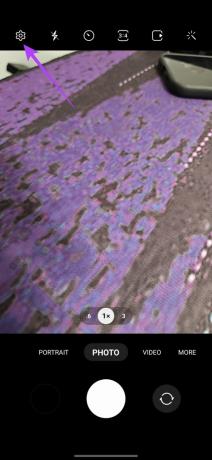

Innen engedélyezze a hangutasítások melletti kapcsolót és a Tenyér megjelenítése beállítást.

És ez az. Most már egyszerűen kimondhatja, hogy „Rögzít” vagy „Shoot”, ha a képekre kattint, vagy a „Record Video” (videó rögzítése) szót a videók rögzítéséhez. Alternatív megoldásként egyszerűen felmutathatja a tenyerét a kamerának, hogy szelfiket készítsen vagy szelfi videókat rögzítsen.
8. Használja az automatikus keretet a videókhoz
A kamerás játék fejlesztésének további módja az Auto Frame mód engedélyezése videókhoz. Ez a klassz Galaxy S23 kameratrükk biztosítja, hogy a téma kiemelése után mindig a kép közepén legyen. A fényképezőgép automatikusan ráközelít, hogy a téma soha ne hagyja el a keretet.
Az Auto Frame használatához nyissa meg a kamera alkalmazást, és váltson Videó módba. Most érintse meg a keretezés ikont a jobb alsó sarokban.


Értesítést kap arról, hogy az automatikus keretezés be van kapcsolva. Csak érintse meg azt a témát, amelyet kiemelni szeretne, és a fókuszban tartani szeretne. A fényképezőgép automatikusan ráközelít, hogy a téma a keret közepére kerüljön.

Ha engedélyezve van, a téma mindig a keret közepén marad, függetlenül az Ön mozgásától. Ne feledje azonban, hogy ha az Auto Frame funkció engedélyezve van, a Super Steady videó automatikusan letiltásra kerül.
9. Rögzítsen portrévideókat
Ha már a videók témájánál tartunk, beszéljünk a filmes felvételekről. Ha embereket rögzít, akkor a Samsung Galaxy S23 kameráján a Portré Video mód használata mindenképpen hasznos lehet.
A portréfotóhoz hasonlóan a háttér elmosódott Portré videó módban, hogy bokeh hatást keltsen. Ez a témára helyezi a hangsúlyt, és nagyon jól működik az emberi témákkal.
Ha álló módban szeretne videókat rögzíteni, nyissa meg a kamera alkalmazást, és navigáljon a Továbbiak oldalra. Itt érintse meg a Portré videó elemet.


Most már bokeh effektussal is rögzíthet videókat. Azonban nem ez az egyetlen hatás a kínálatra. Valójában a jobb alsó sarokban lévő fehér kör ikon megérintésével más szűrők is megjelennek. Válthat a különböző szűrők és a bokeh típusok között, valamint beállíthatja a szűrő erősségét is.


10. Videók rögzítése HDR10+ minőségben
Alapértelmezés szerint a Samsung Galaxy S23 nagyszerű videókat rögzít jó dinamikatartománnyal. Azonban ha akarod, HDR10+ formátumban is rögzíthetsz videókat.
Ezek a videók jobb színekkel, jobb kontraszttal és nagyobb dinamikatartománnyal rendelkeznek. Ezenkívül a videók HEVC formátumban kerülnek mentésre.
HDR10+ formátumú videók rögzítéséhez nyissa meg a kamera alkalmazást, majd érintse meg a fogaskerék ikont a bal felső sarokban. Most a videó részben érintse meg a Speciális videóbeállítások elemet.


Csak kapcsolja be a HDR10+ videók melletti kapcsolót.
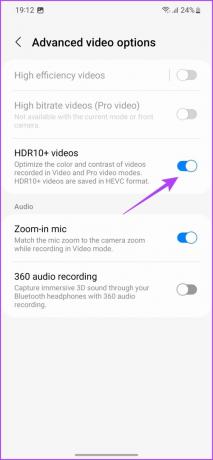
És ez az. A Galaxy S23 kamerával rögzített összes videó HDR10+ formátumú lesz. Azonban ne feledje, hogy szüksége lesz egy olyan kijelzőre, amely támogatja a HDR lejátszást, hogy valóban a legjobb minőségben élvezhesse a tartalmat.
Kattintson a Jobb fényképek lehetőségre Samsung Galaxy S23 készülékén
Ezek voltak a legjobb Samsung Galaxy S23 fényképezőgép-tippek és trükkök. Természetesen ezek csodákra képesek fotóiddal és videóiddal. Ugyanez akkreditálható a kézibeszélő fantasztikus hardverével, amely az optimalizált szoftverrel párhuzamosan működik. Mindezekkel a remek funkciókkal az okostelefonokon a kameraélmény nagyszerű az amatőr és a tapasztalt felhasználók számára egyaránt.
Tehát melyik Galaxy S23 kamerafunkció a kedvenced? Tudassa velünk a megjegyzésekben.



